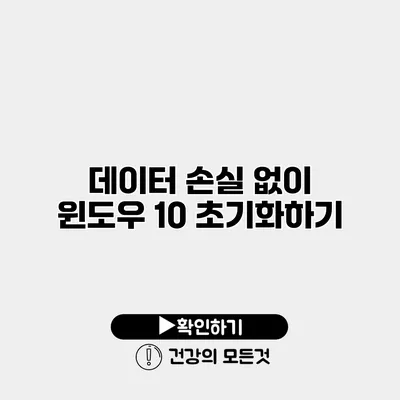윈도우 10은 많은 사용자가 선호하는 운영체제 중 하나인데요, 사용이 오래될수록 시스템 성능이 저하되기도 해요. 이렇게 시스템이 느려졌을 때 가장 효과적인 방법 중 하나가 바로 초기화입니다. 그러나 많은 사용자들이 초기화하는 과정에서 데이터 손실이 우려되어 주저하곤 하죠. 그렇다면 데이터 손실 없이 윈도우 10을 초기화하는 방법은 무엇일까요? 여기서는 윈도우 10 초기화 과정을 세부적으로 설명하고 주의사항도 함께 안내할게요.
✅ 클라우드 저장소를 통해 소중한 사진을 안전하게 보호하는 방법을 알아보세요.
데이터 손실 없이 초기화하는 이유
초기화가 필요한 경우
윈도우 10이 느려지는 이유는 여러 가지가 있어요. 프로그램 충돌, 악성 소프트웨어, 불필요한 파일의 축적 등이 그 예죠. 이런 상황에서 초기화를 통해 시스템을 새롭게 설정하면 성능을 다시 회복할 수 있어요.
초기화의 이점
- 시스템 속도 향상
- 불필요한 프로그램 제거
- 사용자 설정 및 데이터를 새롭게 정리
하지만, 초기화 전 반드시 데이터 손실을 방지해야 해요. 다음 단계로 데이터를 안전하게 보호하는 방법을 알아볼게요.
✅ 클라우드 보안의 중요성을 지금 알아보세요.
데이터 백업하기
백업의 중요성
윈도우 초기화 과정에서 불가피하게 데이터가 삭제될 수 있어요. 그러므로 사전에 백업을 하는 것이 중요하답니다!
백업 방법
- 외부 저장소 이용: USB 드라이브나 외장 하드를 이용해 중요한 파일들을 저장할 수 있어요.
- 클라우드 서비스 활용: 구글 드라이브, 원드라이브 등의 클라우드 서비스를 활용하여 언제 어디서 최대한 안전하게 데이터들을 백업할 수 있어요.
백업 진행하기
- 필요한 파일 선택: 중요한 문서, 사진, 프로그램 설정 파일 등을 선택해요.
- 저장 위치 선택: 선택한 파일들을 외장 하드디스크나 클라우드에 저장해요.
- 백업 완료 확인: 필요하다면 다른 기기에서 해당 파일이 정상적으로 보이는지 확인해요.
이렇게 안전하게 백업을 마쳤다면 본격적으로 윈도우 10 초기화 과정을 시작할 수 있어요.
✅ 최고의 클라우드 스토리지 옵션을 찾아보세요.
윈도우 10 초기화 과정
초기화 방법
-
설정에서 초기화하기
- ‘시작’ 메뉴 클릭 후 ‘설정’ 아이콘 선택합니다.
- ‘업데이트 및 보안’ 클릭 후 좌측 메뉴에서 ‘복구’를 선택합니다.
- ‘이 PC 초기화’ 섹션에서 ‘시작하기’ 버튼을 클릭해요.
-
데이터 유지하기
- 초기화 옵션에서 ‘파일 유지하기’를 선택하면 개인 파일은 보존되고, 나머지 설정 및 프로그램은 삭제됩니다.
-
지침에 따라 초기화 진행: 초기화 과정 중에는 몇 가지 지침이 나타나니 차근차근 따라가세요. 시스템이 재부팅되고 설정이 완료될 때까지 기다리면 됩니다.
주의사항
- 초기화 후에는 필수적인 프로그램들을 다시 설치해야 해요.
- 초기화 과정 중에는 인터넷 연결 상태가 필요할 수 있어요.
| 단계 | 설명 |
|---|---|
| 1단계 | 설정 메뉴로 이동 |
| 2단계 | 복구 옵션 선택 |
| 3단계 | 초기화 선택 |
| 4단계 | 개인 파일 유지 선택 |
| 5단계 | 초기화 실행 |
✅ 핫스팟 연결 정보를 안전하게 변경하는 방법을 알아보세요.
초기화 후 해야 할 사항
드라이버 업데이트
초기화가 완료되면, 사용 중인 기기와 호환되는 드라이버를 설치해야 해요. 이는 시스템 안정성을 높이고 성능을 극대화하는 데 크게 도움이 돼요.
기본 프로그램 설치
필요한 소프트웨어를 설치하고, 중요 파일을 백업한 위치에서 복원해 주세요. 또한, 브라우저 설정 등을 재정비하는 것이 필요할 수 있어요.
보안 프로그램 설치
최신 보안 프로그램을 설치해 주면 알 수 없는 위협으로부터 시스템을 보호할 수 있어요.
결론
초기화는 시스템 성능을 회복하고 불필요한 파일들을 제거하는 데 큰 역할을 해요. 하지만 이를 하기 위해서는 데이터 손실을 예방하는 것이 필수적이죠. 데이터를 안전하게 백업한 후 초기화를 진행하면 더욱 편리하고 안전하게 윈도우 10을 사용할 수 있습니다. 이 방법을 통해 여러분의 컴퓨터를 새롭게 시작해 보세요!
자주 묻는 질문 Q&A
Q1: 윈도우 10을 초기화해야 하는 이유는 무엇인가요?
A1: 윈도우 10이 느려지면 초기화를 통해 시스템 성능을 회복하고 불필요한 프로그램을 제거할 수 있습니다.
Q2: 데이터 손실 없이 윈도우 10을 초기화하려면 어떻게 해야 하나요?
A2: 초기화 전에 중요한 파일을 외부 저장소나 클라우드 서비스에 백업한 뒤, ‘파일 유지하기’ 옵션을 선택하여 개인 파일을 보존하면서 초기화를 진행하면 됩니다.
Q3: 초기화 후 어떤 사항을 챙겨야 하나요?
A3: 초기화 후에는 드라이버와 필요한 소프트웨어를 설치하고, 백업한 파일을 복원하며, 최신 보안 프로그램을 설치하여 시스템을 보호해야 합니다.